8 nejlepších programů pro úpravu HD videa roku 2021
Nejlepší pro profesionály a fandy na PC a Mac: Adobe Premiere Pro CC

Adobe Premiere Pro CC
Pokud to chcete se střihem HD videa na Macu nebo Windows PC brát vážně, pak je Adobe Premiere Pro CC snadná volba. Za prvé, můžete začít s bezplatnou zkušební verzí. Po zkušební verzi pouze platíte měsíčně za přístup k editačnímu softwaru, takže nebudete muset platit, pokud si dáte pauzu. Nebo, pokud s ním strávíte trochu času a rozhodnete se, že to není pro vás, nezaplatíte vysokou cenu předem, jako byste mohli za jiný profesionální editační software.
Adobe Premiere Pro CC je profesionální editační software. Umožní vám pracovat s širokou škálou zdrojů videa, včetně 8K a 360 stupňů virtuální realita záběry. S osvětlením a barvami, grafikou a zvukem budete moci pracovat v rámci Adobe Premiere Pro, což vám umožní zvládnout vaši pracovní zátěž na jednom místě.
Po dokončení úprav budete mít také spoustu možností, jak svou práci sdílet se světem. Přímo z editoru můžete svůj obsah rychle sdílet na sociálních sítích. Můžete dokonce vydávat obsah připravený pro VR a sledovat jej zpět na náhlavních soupravách pro virtuální realitu, jako je tato
Nejlepší exkluzivní editor pro Mac: Final Cut Pro X

Final Cut Pro X
Pokud vlastníte počítač Mac a chcete používat editor videa, díky kterému budou uživatelé Windows žárlit, podívejte se na Apple Final Cut Pro X. Toto je seriózní sada nástrojů pro úpravu videa přizpůsobená potřebám profesionálů. Ale i hobby editoři mohou využít tento software a naučit se orientovat v jeho funkcích. Začátečníci by se tohoto softwaru neměli bát, protože je natolik populární, že vám s učením mohou pomoci online výukové programy, a díky zkušební době je přístupný bez poplatků předem.
Final Cut Pro X vám umožní upravovat HD video obsah ze široké škály zdrojů, včetně telefonů na spodním konci spektra a souborů ProRes RAW a REDCODE RAW 8K na horním konci. Díky tomu je účinným editorem pro téměř každého, bez ohledu na zařízení, která k nahrávání používáte.
Vícestopý editor časové osy by měl být snadno použitelný, pokud máte nějaké zkušenosti se softwarem pro úpravu videa. A software je připraven k použití pro grafiku, efekty, 360stupňové video a vícekamerové záznamy. Až budete hotovi, můžete své projekty exportovat přímo na sociální média a weby pro sdílení videí, nebo můžete svá videa uložit v různých formátech s vysokým rozlišením, včetně vysokého dynamického rozsahu (HDR).
Nejlepší pro začátečníky na PC: Corel VideoStudio Ultimate 2020

Corel VideoStudio Ultimate 2020
VideoStudio Ultimate 2021 od Corel, které se snadno naučí každý, kdo chce prozkoumat úpravy videa, je skvělým výchozím bodem pro začátečníky. Po spuštění aplikace na počítači se systémem Windows se uživatelům zobrazí zjednodušené rozhraní. Stačí trochu prozkoumat, abyste zjistili, kde se na obrazovce nacházejí všechny důležité nástroje pro úpravy. Rozhraní lze přizpůsobit tak, aby vám pomohlo najít vlastní pracovní postup. Panel přehrávače lze vytáhnout jako samostatné okno nebo umístit na druhý monitor. Změna velikosti okna je snadná, takže můžete zabrat celou obrazovku nebo jen její část.
Naštěstí jednoduchost nedělá kompromisy ve funkcích. Existuje podpora pro 4K střih videa a také 360stupňová VR videa. Sledování pohybu je první pro spotřebitelský software a umožňuje editorům videa sledovat jeden konkrétní objekt (osobu, fyzický objekt, obličej atd.) v průběhu střihu videa. Chcete načíst více videí do jednoho snímku pro úpravy? Corel to umí taky. Přidávání animovaných titulků nebo zvuku k souborům je pro začátečníky tak snadné, jak to jen může být.
Nejlepší editor exkluzivní pro Windows: Vegas Pro 18
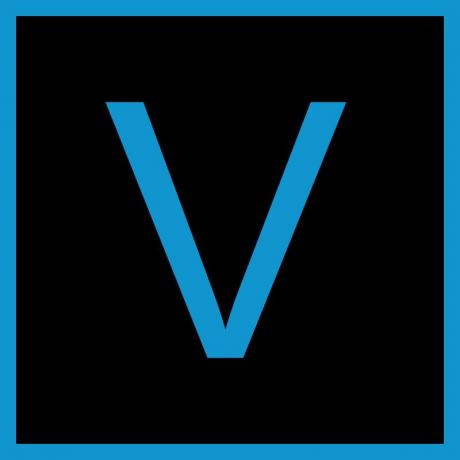
Vegas Pro 18
Uživatelé počítačů Mac nejsou jediní, kdo má pro sebe neuvěřitelně schopný software pro úpravu videa. Uživatelé Windows mají přístup k Vegas Pro 18, který je dodáván v několika různých balíčcích, aby vyhovoval různým potřebám úprav. Vegas Pro 18 Edit je nejzákladnější verze softwaru, ale většina uživatelů zjistí, že jeho funkce jsou z velké části dostatečné pro většinu editačních prací.
Kromě základů nelineární úpravy videa s vícestopou časovou osou vám Vegas Pro 18 Edit nabízí spoustu nástrojů, díky kterým bude vaše video vypadat profesionálněji. Budete moci pracovat na 4K videu HDR a vysokou snímkovou frekvencí, stabilizuje roztřesené záběry, sleduje pohybující se objekty ve scéně a provádí úpravy zvuku, osvětlení a barev. Až budete hotovi, získáte také spoustu možností pro export, včetně možnosti uložit typ souboru kompatibilní s jiným oblíbeným editačním softwarem.
Zatímco Vegas Pro 18 Edit je základní verze, Vegas Pro 18 přidává řadu dalších efektů a editačních nástrojů za zvýšenou cenu. Vegas Pro 18 Suite přidává ještě pokročilejší nástroje. A je tu také předplatitelská služba Vegas Pro 365, která přichází za nízkou měsíční cenu se všemi stejnými funkcemi jako balíček Vegas Pro 18 a navíc s několika doplňky.
Nejlepší základní editor pro Mac: iMovie
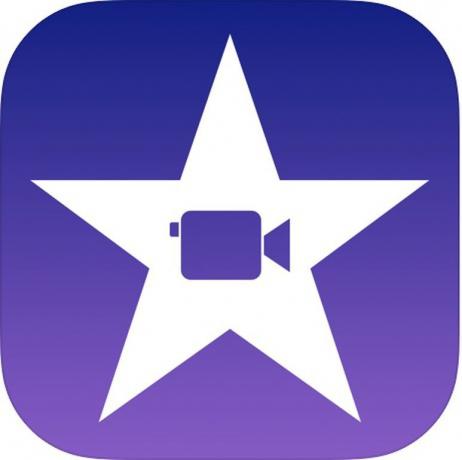
Apple iMovie
Pokud s úpravou videa teprve začínáte a budete pracovat na Macu, není důvod, abyste iMovie nezkoušeli. Je to proto, že je to docela schopný editor a můžete jej používat zcela zdarma. Kromě počítačů Mac můžete dokonce používat iMovie iOS zařízení, jako jsou nejnovější iPhony nebo iPady. Můžete dokonce pracovat na stejném projektu mezi všemi těmito zařízeními, ačkoli některé pokročilejší nástroje jsou k dispozici výhradně na počítačích Mac.
Apple iMovie nabízí skvělý způsob, jak se seznámit s kombinováním video a audio souborů ve vícestopé časové ose, aniž byste byli zaplaveni funkcemi, které by začátečník pravděpodobně nechtěl používat. Navíc má stále možnosti, jak vytvořit skvělé video se speciálními efekty, filtry a názvy.
Na Macu budete mít přístup k některým pokročilým nástrojům, které vám pomohou zajistit, aby vaše video oslnilo, včetně nástrojů jako obraz v obraze, zelená obrazovka a korekce barev. Až budete s projektem hotovi, můžete jej vložit do iMovie Theatre a prohlížet si ho na všech svých zařízeních Apple. A můžete očekávat, že vaše video bude vypadat ostře, protože iMovie podporuje exporty v rozlišení 4K.
Nejlepší freeware pro začátečníky: Lightworks
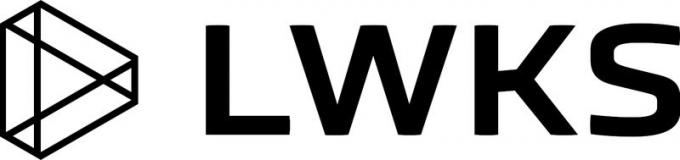
Lightworks
Pro skvělý výchozí bod při střihu videa je Lightworks neuvěřitelnou volbou. Jednak je to zcela zdarma. Existuje placená verze s názvem Lightworks Pro, ale bezplatná verze vám poskytne většinu stejných nástrojů pro úpravy jako verze pro. Bezplatná verze jednoduše omezuje vaše možnosti exportu. Bezplatná verze však stále dokáže exportovat videa MPEG/H.264 přátelská k webu v maximálním rozlišení 720p, což se kvalifikuje jako HD.
Lightworks vám poskytuje všechny nástroje, které potřebujete k tomu, abyste vzali více video souborů a spojili je do jednoho projektu. A díky široké podpoře různých typů souborů můžete společně upravovat své video z mnoha různých zdrojů, ať už z telefonu, DSLR nebo dokonce z profesionálního fotoaparátu RED.
Lightworks také budete moci používat na téměř jakémkoli počítači, který vlastníte, protože může běžet na Windows, Mac OS X a dokonce i na Linuxu. To vše z něj dělá snadnou volbu pro začátečníky a vy budete mít možnost zůstat u softwaru, jak budete růst jako editor, díky cestě upgradu s profesionální licencí. Lightworks Pro přidává některá vylepšení použitelnosti a poskytuje vám mnohem větší výběr typů souborů a rozlišení, které můžete použít při exportu hotového projektu.
Celkově nejlepší freeware: DaVinci Resolve 17

Davinci Resolve 17
Ušetřete dolar nebo několik stovek tím, že si prohlédnete DaVinci Resolve 17 od Blackmagic Design. DaVinci Resolve 17 můžete začít používat zdarma a pravděpodobně budete plně spokojeni s funkcemi, které bezplatná verze nabízí. K dispozici je vylepšená verze Studio, která přidává ještě více nástrojů pro spolupráci více uživatelů spolu s nástroji 3D a ResolveFX. Pokud se rozhodnete zakoupit tuto licenci, cena bude stále srovnatelná s mnoha jinými editory.
DaVinci Resolve 17 je kompletní řešení pro editaci HD videa s vícestopou časovou osou. Ale jde to mnohem dál, se všemi nástroji potřebnými pro vizuální efekty, pohyblivou grafiku, úpravy zvuku a korekci barev. Chcete-li získat maximum z DaVinci Resolve 17, bude to vyžadovat určité učení, protože dostupné nástroje jdou daleko nad rámec toho, co bude většina uživatelů potřebovat. na začátku, ale díky tomu je skvělou volbou pro každého, kdo doufá, že vyroste jako editor, aniž by jednoho dne musel měnit software, aby rostoucí.
I když provádíte jen jednoduché úpravy, DaVinci Resolve 17 vám umožní vytvořit skvělé video a exportovat ho ve vysoké kvalitě, dokonce i ve 4K Ultra HD a 60 snímcích za sekundu. Dokonce budete moci pracovat s obsahem HDR. A to, co dělá toto všechno lepší, je, že jej můžete získat na Mac OS X, Windows a Linux.
Nejlepší pro výuková a prezentační videa: Camtasia
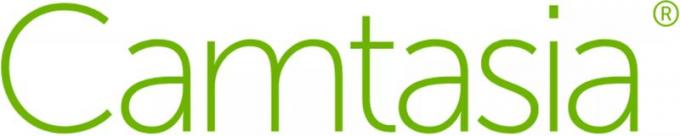
Camtasia
Zatímco mnoho jiných editorů se neuvěřitelně dobře hodí pro úpravu videa, které jste nahráli na telefon nebo videokamera, Camtasia od TechSmith je navržena pro videa, která využívají velké množství záběrů pořízených z počítače obrazovky. Je to skvělá volba pro každého, kdo chce natočit spoustu instruktážních videí.
Camtasia je vícestopý editor jako ostatní v tomto seznamu, ale jeho vestavěný software pro nahrávání obrazovky to zvládne můžete snadno zachytit záběry z vašeho počítače a dokonce ukázat pohyby myši a stisknutí kláves, abyste divákům pomohli sledovat podél. Můžete zachytit zvuk svého počítače nebo dokonce zachytit záběry z obrazovky zařízení iOS. Budete také moci nahrávat záběry z webové kamery nebo jednoduše importovat nahrané záběry, včetně 4K videa. Díky snímání obrazovky můžete dokonce snadno importovat nepodporované videosoubory tak, že jejich přehrávání zaznamenáte na obrazovce.
Camtasia má také některé další funkce, které mohou být zvláště užitečné pro pedagogy, jako je možnost přidávat interaktivní kvízy a sledovat výkon studentů. Můžete získat bezplatnou zkušební verzi Camtasia, abyste zjistili, zda je pro vás to pravé, a budete moci software používat na počítačích se systémem Windows nebo Mac.
Jsi v! Děkujeme za přihlášení.
Byla tam chyba. Prosím zkuste to znovu.
